vivo 查找
vivo查找可在云服务/官网APP或i管家中操作,需设备登录账号、开机且联网。
查找设备功能开启条件
| 条件序号 | 具体条件 | 详细说明 |
|---|---|---|
| 1 | 登录vivo账号 | 丢失设备需提前登录vivo账号,这是使用查找功能的前提,若未登录,则无法通过该账号进行设备查找。 |
| 2 | 设备开机状态 | 丢失设备必须处于开机状态,若设备关机,则无法进行定位等查找操作。 |
| 3 | 网络连接 | 丢失设备要连接到数据网络或WLAN网络,以便能够接收和响应查找指令。 |
查找设备的操作方法
(一)通过官网查找
-
进入官网:在电脑浏览器中访问vivo云服务官网(https://webcloud.vivo.com.cn/)。

-
登录账号:使用与丢失设备绑定的vivo账号进行登录,若忘记密码,可通过注册时绑定的信息进行找回。
-
查找设备:登录后,在官网界面中找到“查找设备”选项,点击进入,系统会尝试定位设备的位置,并在地图上显示出来。
-
操作设备:在找到设备后,可以进行多种操作,如播放铃声(若设备在附近,可通过播放铃声帮助寻找)、锁定屏幕(设置新的锁屏密码,防止他人未经授权访问设备)、清除数据(在确认无法找回设备时,可远程清除设备上的所有数据,保护个人隐私)等。
(二)通过手机客户端查找
-
打开应用:在另一部vivo手机上打开“vivo官网(vivo商城)”APP,若部分机型没有该应用,可在“i管家”中查找相关功能。
-
登录账号:使用相同的vivo账号登录。
-
查找设备:在APP中找到“查找设备”功能入口,点击进入后即可查看设备的当前位置,并进行相应的操作,如远程控制设备发出声音、锁定屏幕、抹除数据等。

特殊情况及解决方案
(一)设备未开启查找功能
-
远程开启条件:若丢失设备使用最新版本的查找设备,且已登录vivo账号、设置锁屏密码,现可以远程开启查找设备开关。
-
操作步骤:在查找设备列表中,找到没有开启查找的设备,点击“远程开启”,按提示进行操作,即可开启查找功能,随后便可进行定位等操作。
(二)设备离线
-
原因分析:设备可能处于关机状态、未连接网络、或者处于信号不好的区域,导致无法实时获取设备的位置信息。
-
解决方法:等待设备上线,一旦设备连接到网络并开机,系统会尝试更新设备的位置信息,可设置设备上线提醒,以便在设备重新联网时及时收到通知。
注意事项
-
及时登录账号:在使用vivo手机时,应尽早登录vivo账号,并确保账号的安全性,以便在设备丢失时能够顺利进行查找操作。
-
保持设备联网:尽量保证设备始终连接到网络,这样不仅方便查找设备,也有助于及时接收系统更新和其他重要信息。

-
定期备份数据:即使开启了查找设备功能,也无法保证一定能找回设备,建议定期备份手机中的重要数据,如联系人、短信、照片等,以免数据丢失。
相关FAQs
问题1:vivo查找设备功能是否会消耗设备的流量?
答:是的,vivo查找设备功能在使用时会消耗一定的流量,因为在查找过程中,设备需要与服务器进行数据传输,以获取和更新位置信息等,消耗的流量通常较少,一般不会对用户的流量套餐造成太大影响。
问题2:如果vivo账号被盗,会影响查找设备功能吗?
答:会的,如果vivo账号被盗,不法分子可能会利用账号权限对设备进行操作,包括关闭查找设备功能、解锁设备等,这将导致用户无法正常使用查找设备功能来保护自己的设备和数据安全,用户应注意保护vivo账号的安全,设置强密码,并开启账号的双重验证等安全功能。
版权声明:本文由环云手机汇 - 聚焦全球新机与行业动态!发布,如需转载请注明出处。




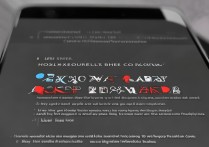

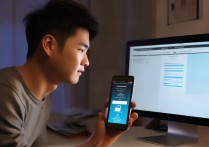





 冀ICP备2021017634号-5
冀ICP备2021017634号-5
 冀公网安备13062802000102号
冀公网安备13062802000102号